怎么把手机wps文件传到电脑上 如何将手机上的wps文档传输到电脑
更新时间:2023-05-10 13:05:17作者:jiang
怎么把手机wps文件传到电脑上,如今移动办公已经成为日常工作的必备方式,很多人都习惯使用手机进行办公。不过在日常的工作中,难免会有需要将手机上的WPS文档传输到电脑上进行编辑的情况。那么要怎么把手机WPS文件传到电脑上呢?以下将为大家介绍几种简单有效的方法。
如何将手机上的wps文档传输到电脑
具体方法:
1.打开手机wps,找到并点击需要传输到电脑上的文件。长按该文件,点击更多。
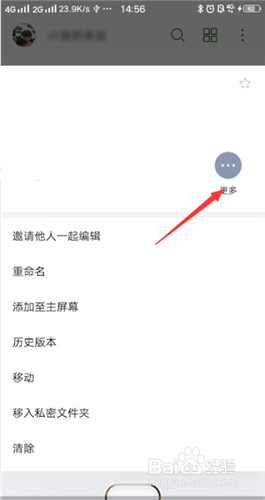
2.点击发送到我的电脑。
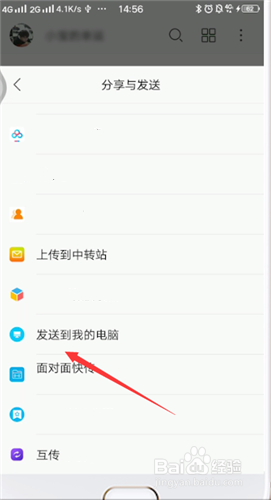
3.点击qq,即可发送。
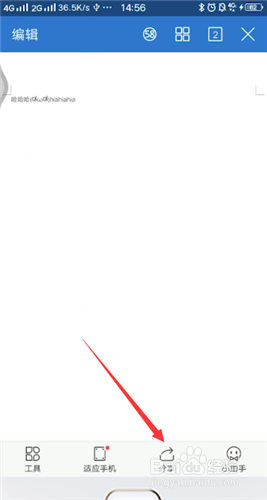
4.打开手机WPS,点击进入需要发送到电脑上的文件,点击下方的分享。
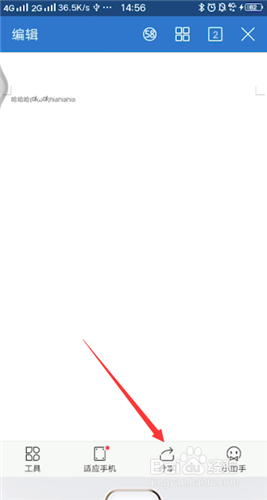
5.点击电脑,登录账号。
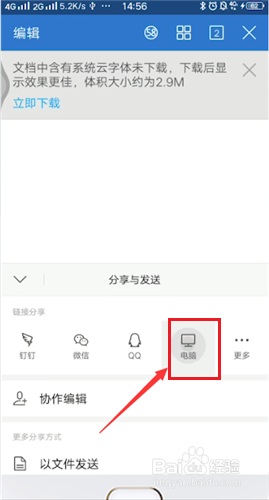
6.点击发送即可,需要注意此方法要在手机电脑上登录同一账号。
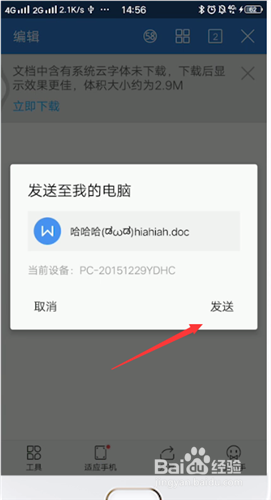
无论您是需要将手机中的wps文档传送到电脑上进行编辑,还是需要将电脑中的文档传送到手机上进行查看,现在都有很多方便、快捷的方法可供选择。只需按照上述方法操作,就能轻松地实现文件的传输与共享。
怎么把手机wps文件传到电脑上 如何将手机上的wps文档传输到电脑相关教程
热门推荐
电脑教程推荐
win10系统推荐
- 1 萝卜家园ghost win10 64位家庭版镜像下载v2023.04
- 2 技术员联盟ghost win10 32位旗舰安装版下载v2023.04
- 3 深度技术ghost win10 64位官方免激活版下载v2023.04
- 4 番茄花园ghost win10 32位稳定安全版本下载v2023.04
- 5 戴尔笔记本ghost win10 64位原版精简版下载v2023.04
- 6 深度极速ghost win10 64位永久激活正式版下载v2023.04
- 7 惠普笔记本ghost win10 64位稳定家庭版下载v2023.04
- 8 电脑公司ghost win10 32位稳定原版下载v2023.04
- 9 番茄花园ghost win10 64位官方正式版下载v2023.04
- 10 风林火山ghost win10 64位免费专业版下载v2023.04